「Dominion サプライ選択装置」ダウンロードはこちら。
※旧バージョンとは一部のカード名称が異なっています(対応表)
Windows 等の場合、ダウンロードした DominionSupply.zip に入っている DominionSupply.jar をダブルクリックすれば起動します。
![]()
※ 起動しない場合
ダブルクリックで起動しない場合は、Java がインストールされていない可能性があります。Java VM のインストール方法をご覧ください。
Linux 等の OS では、実行可能属性が外れているために実行できない可能性があります。ファイルのプロパティから「プログラムとして実行できる」のような属性を付与してください。
最初に起動したときの画面は次のようになっています。
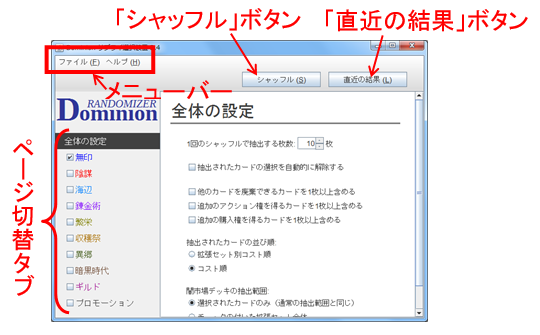
左側の「ページ切替タブ」をクリックすると、表示されるページが変わります。例えば「無印」のページを開くと次のようになります。
〔※カードの画像について〕
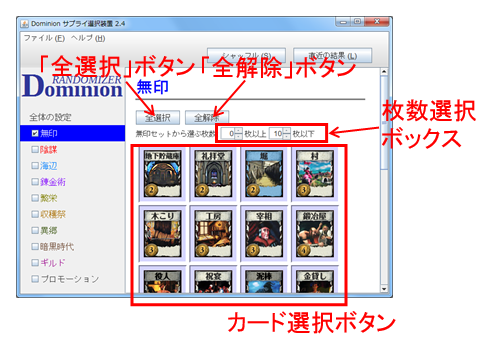
ページ切替タブのチェックを付けたり外したりすることで、そのページのカード全体を有効化/無効化することができます。
無効化されたページは全体が灰色で表示されます。
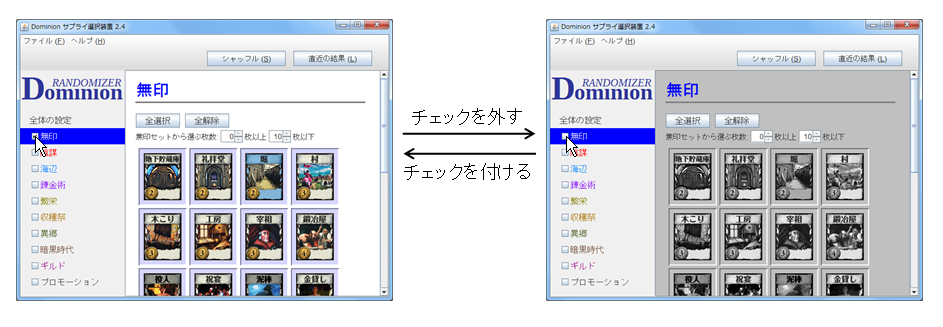
各カード選択ボタンをクリックすると、そのカードの有効/無効を切り替えることができます。
「全選択」「全解除」ボタンを使うと、そのページの全てのカードの有効/無効を切り替えることができます。
有効なカードは色付きで凹状の形で、無効化されたカードは灰色で凸状の形で表示されます。
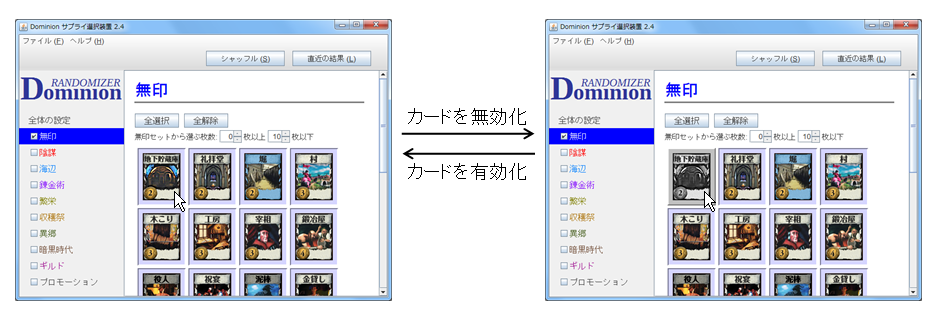
「シャッフル」ボタンを押すと、有効にしたカードの中からランダムに10種類が抽出され、表示されます。
これをサプライの王国カードとして使用してください。
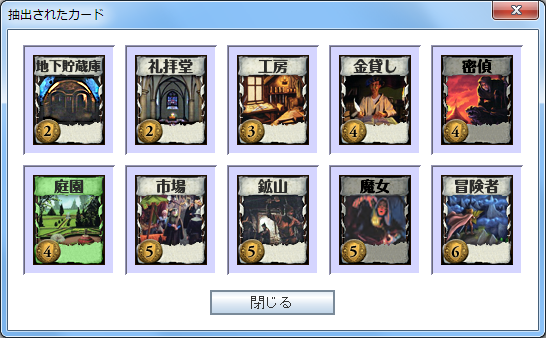
この表示を一旦閉じてしまっても、「直近の結果」ボタンを押せば再び同じものを表示することができます。
また、「直近の結果」ボタンの右側の [▼] ボタンから直近10回分のシャッフル結果を表示することができます。
より高度な使い方は、全機能紹介をご覧ください。